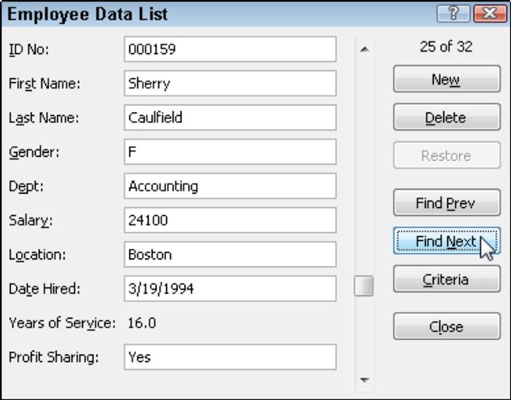Док радите са Екцел 2010 табелама, често ћете наћи потребу за уређивањем или брисањем записа и обављањем рутинског одржавања на табели. Можете ручно уређивати записе на радном листу или користити образац са подацима да бисте извршили потребне измене.
На пример, можете користити образац за податке да бисте лоцирали запис који желите да промените, а затим уредили одређена поља. Такође можете користити образац са подацима да пронађете одређени запис који желите да уклоните, а затим га избришете из табеле.
Кликните на дугме Образац на траци са алаткама за брзи приступ да бисте отворили образац са подацима.
Ово дугме није укључено на траци програма Екцел 2010, али можете да га додате на траку са алаткама за брзи приступ коришћењем подешавања траке са алаткама за брзи приступ у дијалогу Екцел опције.
Пронађите запис који желите да уредите тако што ћете га приказати у обрасцу са подацима.
Можете да се крећете кроз записе или да користите дугме Критеријуми за претрагу на основу критеријума које унесете у наведена поља.
Да бисте уредили поље у тренутном запису, пређите на то поље притиском на Таб или Схифт+Таб и замените унос уносом новог.
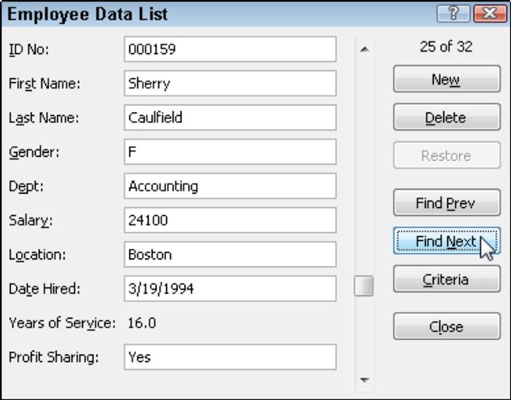
Алтернативно, притисните тастер са стрелицом налево или са стрелицом удесно или кликните на И-беам курсор да промените позицију тачке уметања, а затим извршите измене. Да обришете поље, изаберите га, а затим притисните тастер Делете.
Ако желите да избришете цео запис из табеле, кликните на дугме Избриши у обрасцу са подацима и кликните на ОК.
Имајте на уму да не можете да користите функцију Поништи да вратите запис који сте уклонили помоћу дугмета Избриши у обрасцу података. Као мера предострожности, увек сачувајте резервну верзију радног листа пре него што почнете да бришете записе.
Кликните на Затвори да бисте затворили образац са подацима.